Как обновить прошивку в Apple TV
Продолжаем знакомиться с возможностями приставки Apple.
Всем счастливым обладателям нового телевизионного гаджета мы уже рассказывали, как подключать bluetooth-контроллеры к нему, а сейчас научимся обновлять программное обеспечение. Пользователи устройства со стажем смогут сделать это без проблем, а вот тем, кто приобрел Apple TV впервые, может понадобиться помощь. Для начала вспомним, как происходит данный процесс в приставках третьего и второго поколения:
- Открываем Настройки и переходим в раздел Основные – Обновление ПО.
- Приставка проверит наличие доступных обновлений на соответствующих серверах.
- Если обновление прошивки будет необходимо, Вы увидите соответствующее сообщение, останется только нажать кнопку Скачать и Установить.
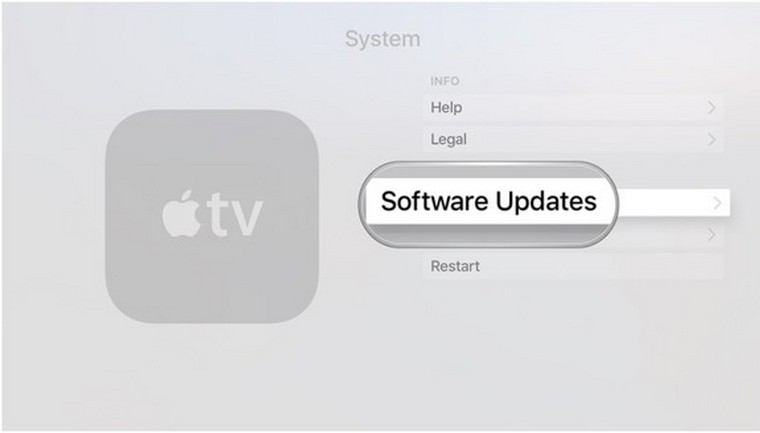
Как видите, процесс обновление ПО на предыдущих поколениях приставки ни чем не отличается от такового на iPhone, iPad и iPod Touch. Так же в разделе настроек Обновление контента можно включить автоматическую загрузку новой прошивки при её появлении.
С Apple TV четвертого поколения дела обстоят немного иначе, основной пункт меню для работы с программным обеспечением изменил свое расположение. Для обновления делаем следующее:
- Открываем Настройки и переходим в раздел Система – Обновление ПО.
- Приставка проверит наличие доступных обновлений на соответствующих серверах.
- Если обновление прошивки будет необходимо, Вы увидите соответствующее сообщение, останется только нажать кнопку Скачать и Установить.
Процесс обновления по прежнему достаточно прост, а функция автоматической загрузки ПО расположена в том же месте, где и на предыдущих поколениях приставки. Обратите внимание на то, что во время загрузки и установки прошивки Apple TV должна быть включена и иметь постоянное подключение к интернету. [idb]
